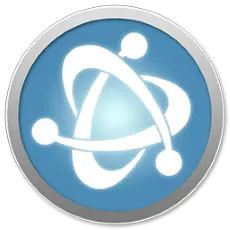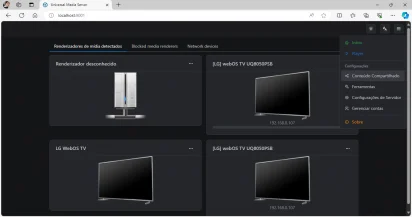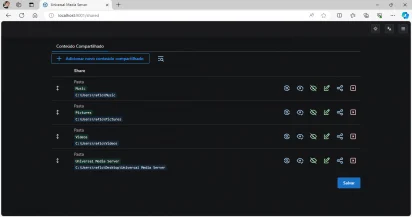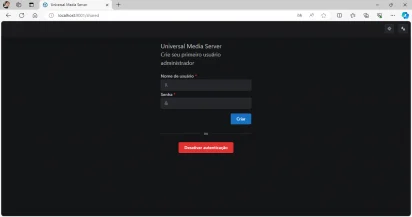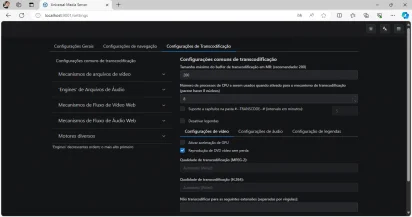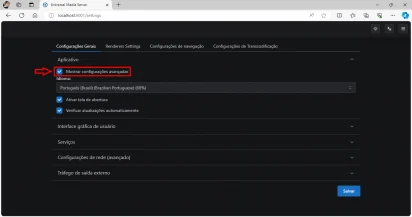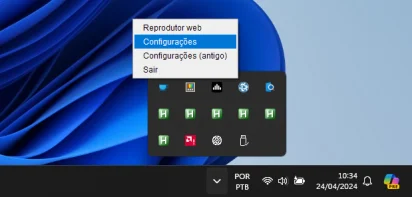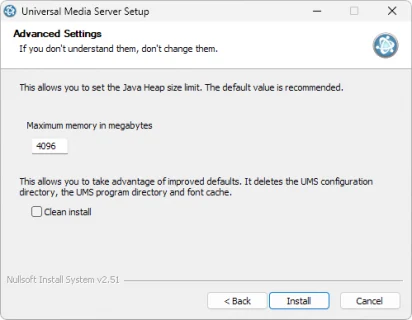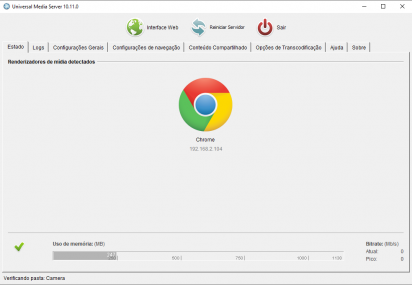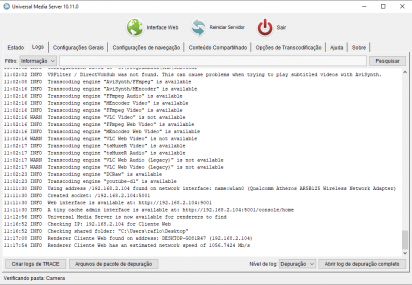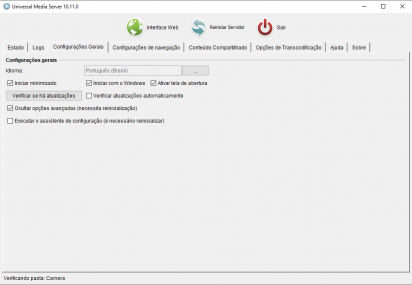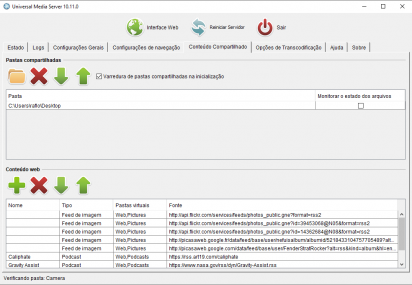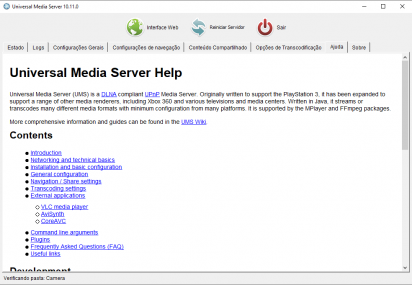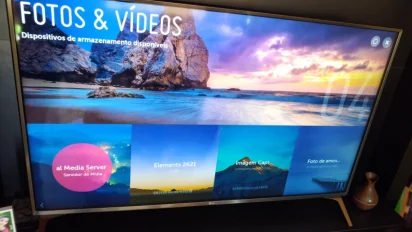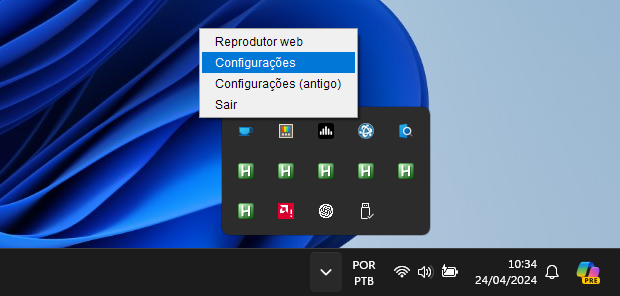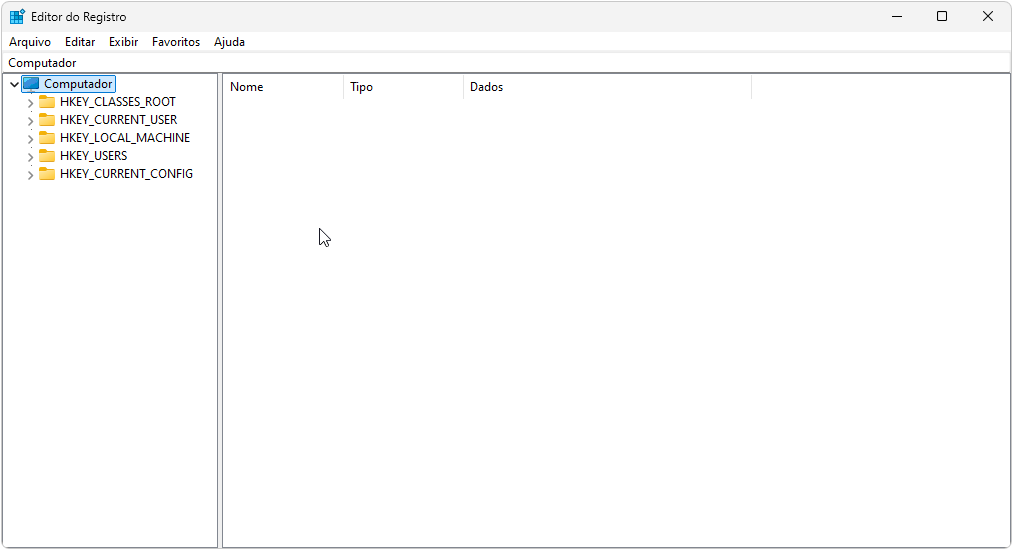Descrição: O Universal Media Server é uma aplicação que permite facilmente estabelecer uma via de comunicação automatizada entre o seu computador e os seus mais diversos dispositivos conectados em rede mediante um servidor DLNA.
Esse tipo de servidor utiliza os recursos da sua rede para permitir o acesso/compartilhamento dos seus mais variados conteúdos entre seus dispositivos, como filmes, seriados, vídeos, fotos, músicas, entre outros, mantendo o seu armazenamento compartilhado sempre acessível e atualizado entre os aparelhos conectados.
Configuração automatizada do servidor DLNA
Ele estabelece essa via de comunicação automaticamente em sua rede. Após sua instalação e definições iniciais, você só precisa abrir o programa, que o Universal Media Server já fará a identificação e a devida configuração da via de comunicação para os seus aparelhos de modo automatizado.
Perceba, entretanto, que o seu PC e os seus dispositivos precisam estar conectados à mesma rede pelo mesmo roteador. Com isso, seus dispositivos já serão capazes de identificar essa via de comunicação automaticamente, permitindo sua utilização plena.
Além disso, o programa é compatível com muitos dispositivos, incluindo consoles Sony PlayStation e Microsoft Xbox, Smart TVs de marcas como Samsung, Panasonic, Sony, Vizio, LG, Philips e Sharp, além de Smartphones com Android e iOS, aparelhos de Blu-ray e muitos outros dispositivos que identificarão seu dispositivo de modo instantâneo, desde que conectados à mesma rede.
Tela inicial e conteúdos compartilhados
Ao abri-lo pela primeira vez, você será recebido por sua tela de boas-vindas que é aberta por intermédio do seu navegador de internet. Nela, você inicialmente pode determinar um nome de usuário e senha para o seu servidor, se achar necessário; do contrário, você pode apenas clicar na opção “Desativar autenticação” conforme você pode ver abaixo.
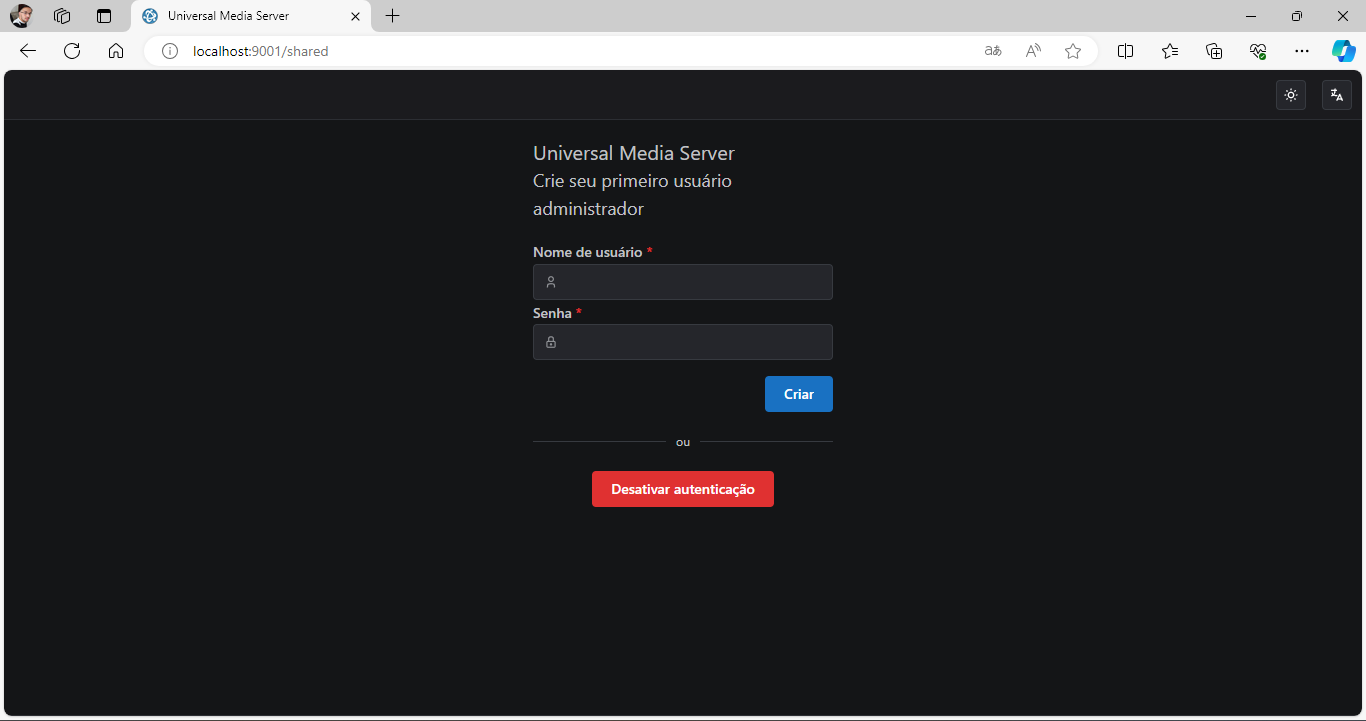
Na próxima tela, você terá acesso às opções administrativas do Universal Media Server, onde você pode ver os dispositivos conectados, podendo inclusive bloqueá-los se necessário. Além disso, você também tem acesso às suas demais opções, como as “Ferramentas”, as “Configurações do Servidor” e a opção “Conteúdo Compartilhado” que é onde você pode efetivamente definir os arquivos a serem compartilhados na sua rede.
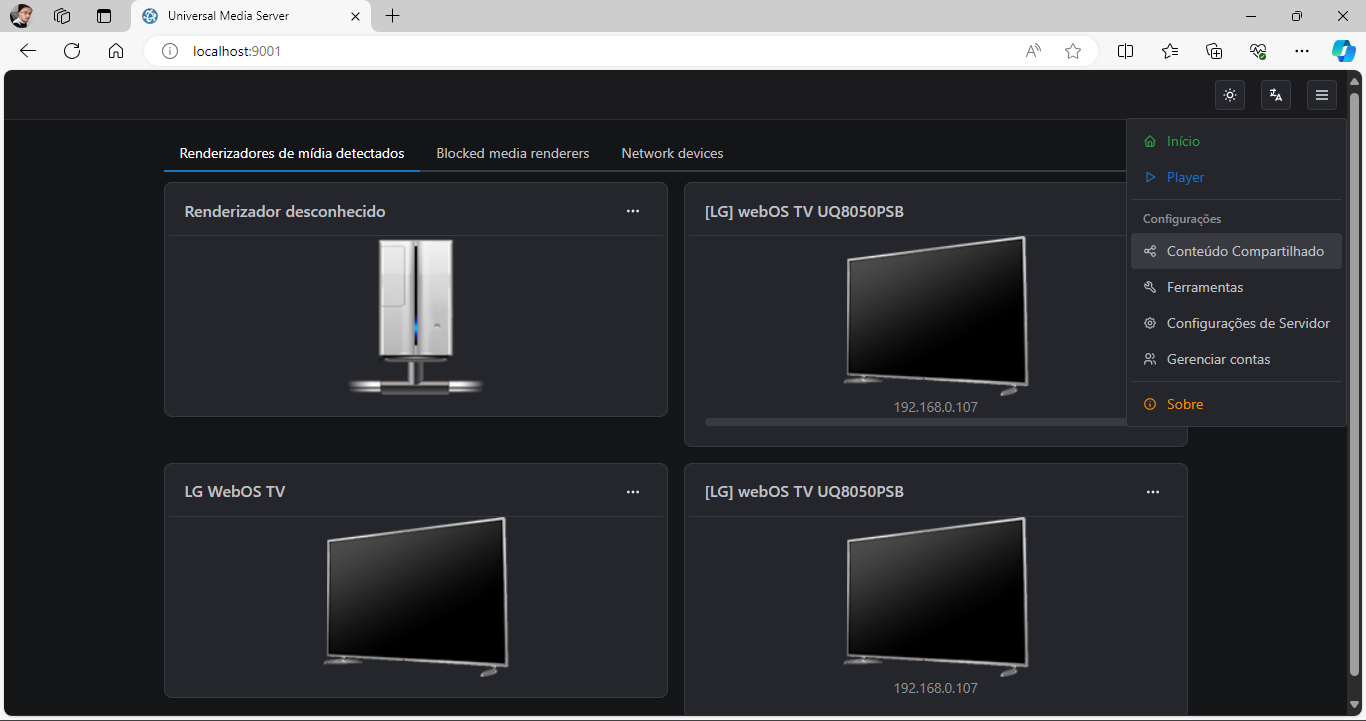
Ao acessar a opção “Conteúdo Compartilhado”, você tem acesso a opções para configurar o compartilhamento dos seus arquivos. Por padrão da instalação, as pastas Músicas, Imagens e Vídeos do Windows já estarão selecionadas, e você já poderá colocar arquivos nelas para que seus dispositivos em rede possam reproduzi-los. Adicionalmente, ao usar a opção “Adicionar novo conteúdo compartilhado”, você igualmente pode acrescentar novas pastas ou arquivos ao seu compartilhamento.
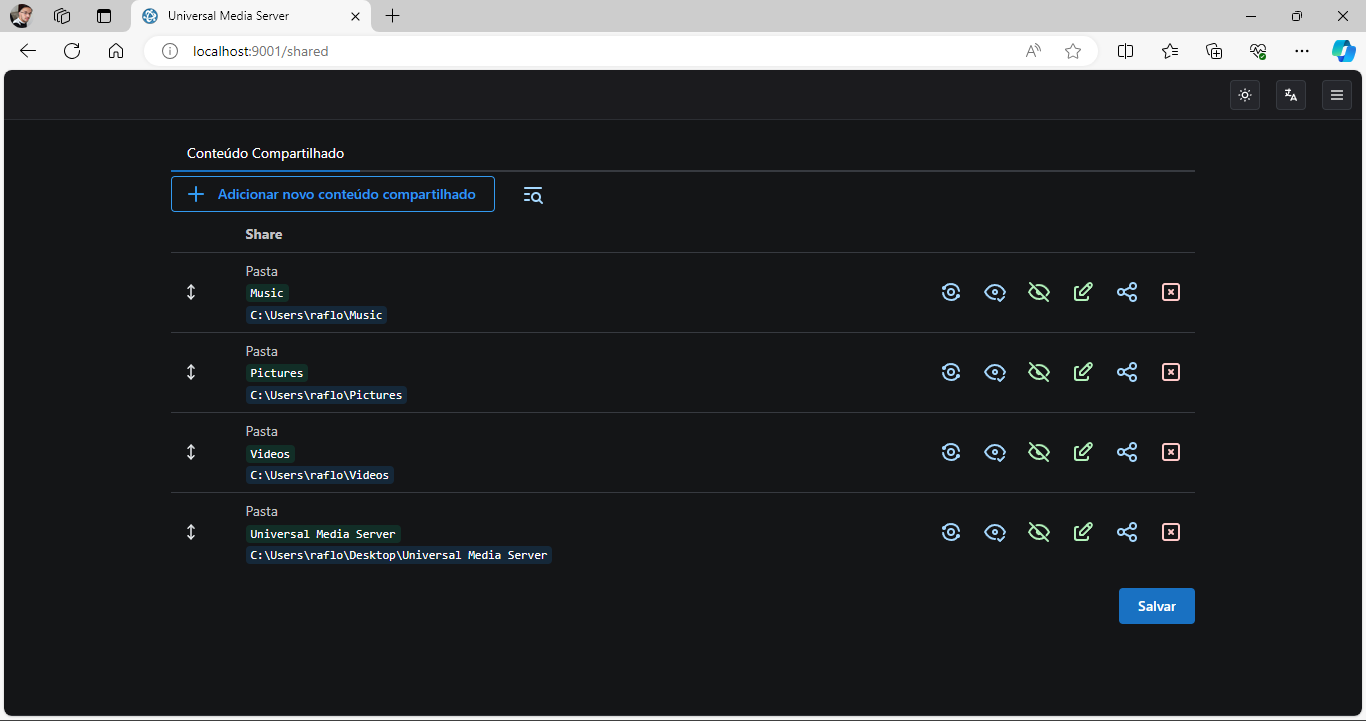
Central de transmissão multimídia Wi-Fi
Após a ativação do programa em seu PC, seus dispositivos, como suas Smart TVs, identificarão automaticamente o servidor como uma fonte de mídia disponível na sua rede local.
A título de exemplo, no caso de uma TV LG com webOS, você pode acessar o Universal Media Server ao acessar o app “Fotos & Videos”. Com isso, você já terá a entrada do servidor disponível para acessar e reproduzir seus arquivos, conforme você pode ver abaixo.
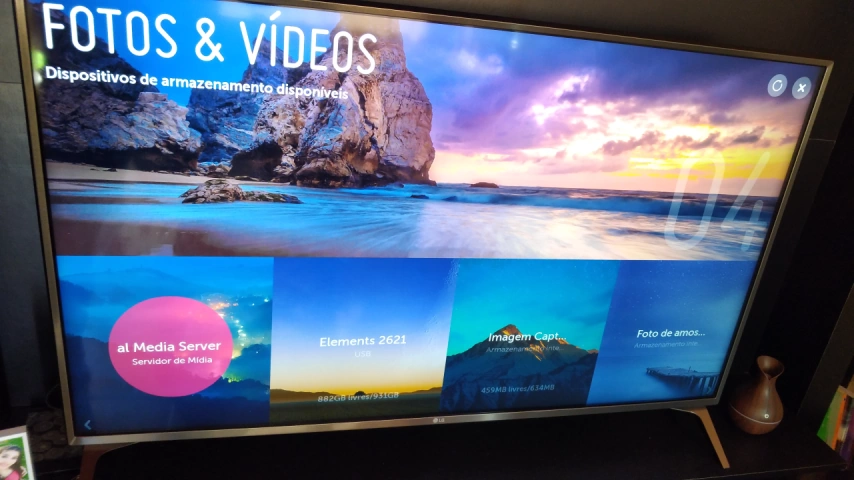
Atribuição de recursos ao servidor e menu de configurações
Durante o processo de instalação, você pode definir a capacidade de hardware do seu sistema a que o seu servidor terá acesso, o que pode ser de crucial importância para a melhor reprodução de seus arquivos de mídia, especialmente os em resolução 4K, por exemplo. Conforme você pode ver abaixo, durante a segunda tela do assistente de instalação do Universal Media Server, você pode realizar essa definição.
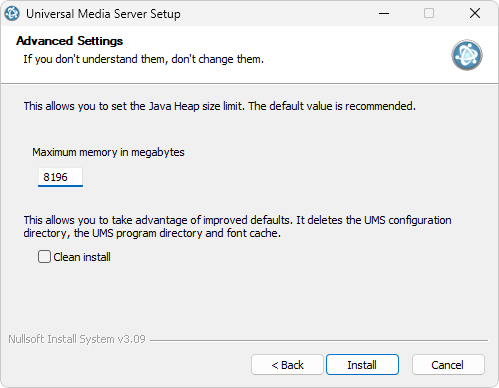
Com ele ativo, você poderá acessá-lo na área de notificação do seu Windows, por onde você pode ter acesso direto às opções de configuração do programa, podendo acessar, inclusive, sua tela de configurações antiga de versões anteriores do programa, se preferir.
Adicionalmente, ao acessar seu menu de configurações, você pode ativar o acesso às “Configurações Avançadas” dentro de “Configurações Gerais” em “Aplicativo” conforme o destaque abaixo.
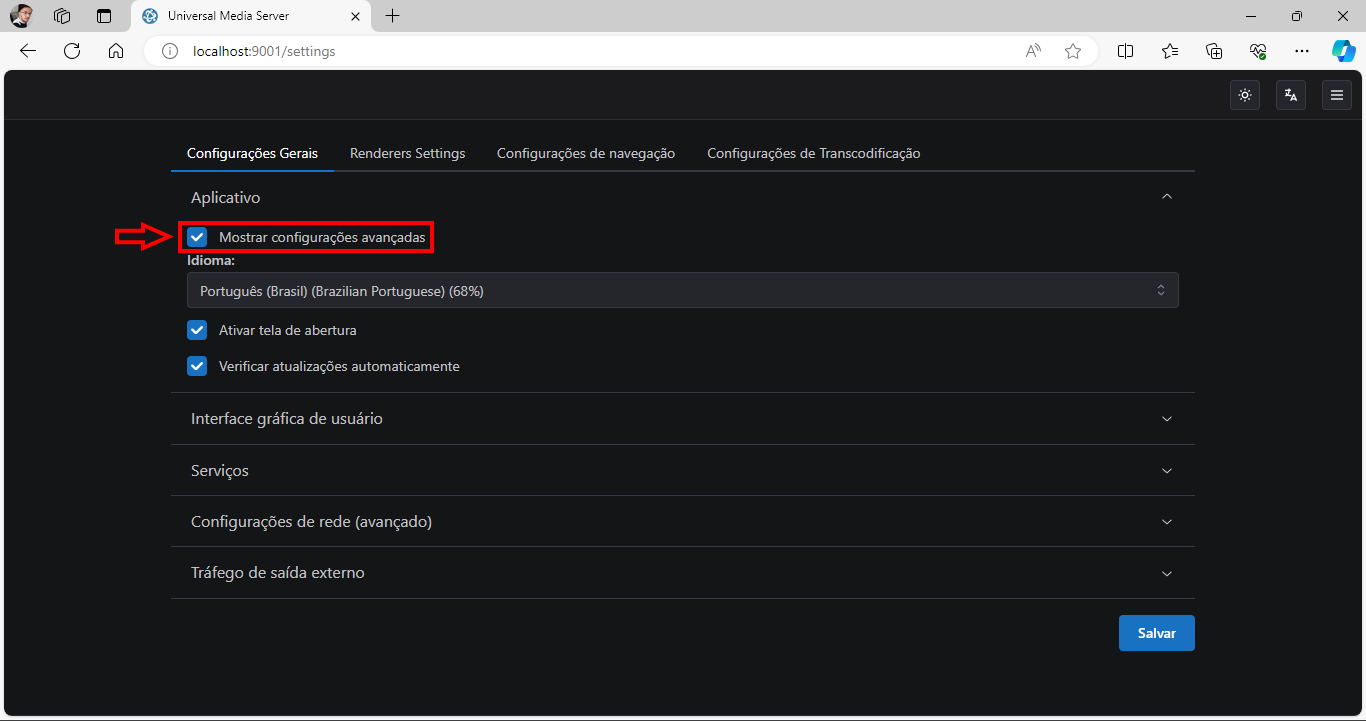
Com isso, você pode ter acesso a uma série de opções, incluindo o tamanho máximo do buffer, as transcodificações, e o número de processadores a serem utilizados. Além disso, você igualmente pode ativar a aceleração por GPU para melhorar suas transmissões, se precisar, e ajustar configurações de áudio e legendas, entre outras possibilidades, conforme você pode ver a seguir.
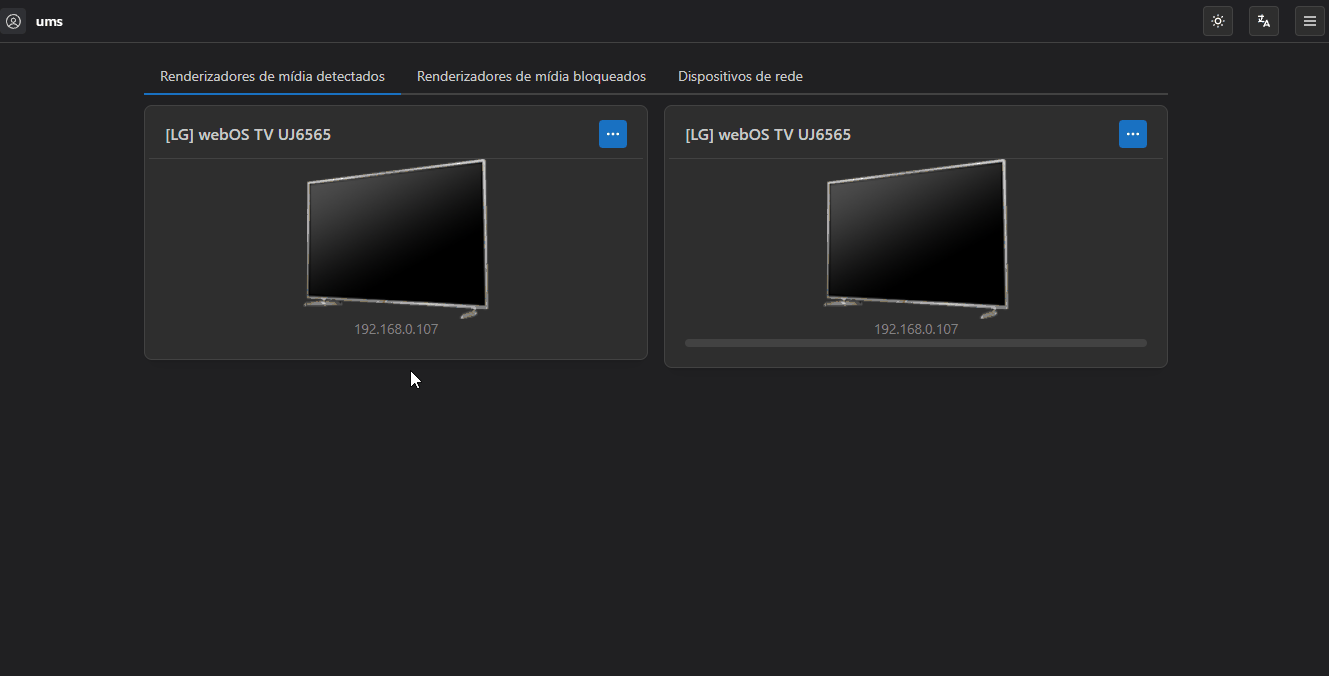
Dicas para a melhor performance do seu servidor
- Recomendamos a configuração mínima de 4096 megabytes de RAM para a transmissão de vídeos de resoluções de até 1080p. Para transmitir vídeos em 4K, por exemplo, recomendamos pelo menos 8192 megabytes de RAM ou mais.
- Uma vez definida a configuração de RAM do Universal Media Server a partir do assistente de instalação, você só conseguirá redefinir esse aspecto com a reinstalação do programa ou acessando as configurações de registro do seu Windows, que você pode acessar executando o “Editor do Registro” do seu Windows, seguindo este procedimento:
- Uma vez definida a configuração de RAM do Universal Media Server a partir do assistente de instalação, você só conseguirá redefinir esse aspecto com a reinstalação do programa ou acessando as configurações de registro do seu Windows, que você pode acessar executando o “Editor do Registro” do seu Windows, seguindo este procedimento:
- Utilize o número máximo de núcleos (cores) de CPU disponíveis;
- Ative a aceleração de transcodificação por GPU para obter performance superior, especialmente para arquivos de vídeo mais pesados.
Ao seguir estas dicas, você poderá ter uma performance superior para transmitir todo e qualquer conteúdo aos seus dispositivos Smart a partir do Universal Media Server rodando no seu PC, desde simples arquivos de música a vídeos pesados em formatos como 4K com HDR, por exemplo.